iPhoneの「連絡先」はMacの「アドレスブック」と同期して、実に快適に使える。たとえば、メールで自宅のMacに飛び込んできた訪問先情報をワンクリックで「アドレスブック」に登録しておくと、数秒後にはMobileMe経由でiPhoneの「連絡先」に自動転記される。出先では「連絡先」から電話したり、メールを打ったり、リアルタイム操作できる地図を呼び出したり、と実に手応えのあるサポートをしてくれる。
五十音順になっていない「連絡先」が多数発生
「連絡先」の住所をタップすると、小気味よくマップにピンがストンと刺さる。現在地からの経由情報を表示させ、道案内してもらう。いやあ、便利だ。
ところが、この「連絡先」情報をいい加減に管理しておくと、せっかくの便利な環境を台無しにしてしまう。Mac OS X 10.5 Leopardではメールに書かれた電話番号や住所をクリックするとソク「アドレスブック」に登録できるのだが、この時、「名前の読み」「姓の読み」などを入れずに登録してしまうと、iPhoneに流れこんだ後、扱いに困ることになる。
たとえば、こんな具合(写真1)。
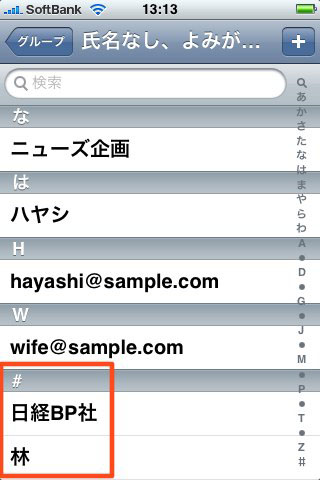
この例は、住所録データに氏名項目を入れずにメールアドレスだけを登録してしまったり、氏名項目は入れたものの、読み仮名を入れなかったりしたデータがどのように表示されるかを示したものだ。カタカナ名や欧文のみの情報は読み仮名項目に何も入っていなくてもちゃんと「な」や「H」、「W」の項にリストされているのが分かる。しかし、漢字の項目は「#」の項目にリストされてしまっている。この情報を探し出すには検索フィールドに検索文字を入れるか、指で上下にフリックし、スクロールさせればよい。しかし、こんな情報が何百件、何千件になったら探し出すのは至難の業だ。
右端に五十音順に並んだインデックスがあるので、情報が大量になった場合はここをタップすると「あ」から、「Z」や「#」にジャンプするのはわけないが、「#」に何100件も入って来るようになったら面倒なことになる。





















































